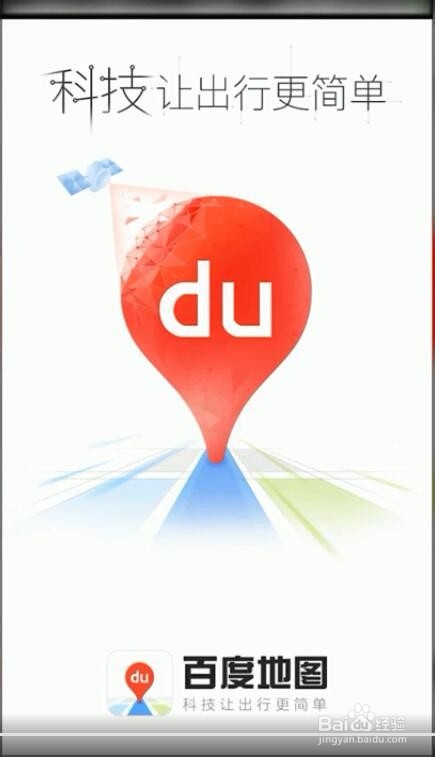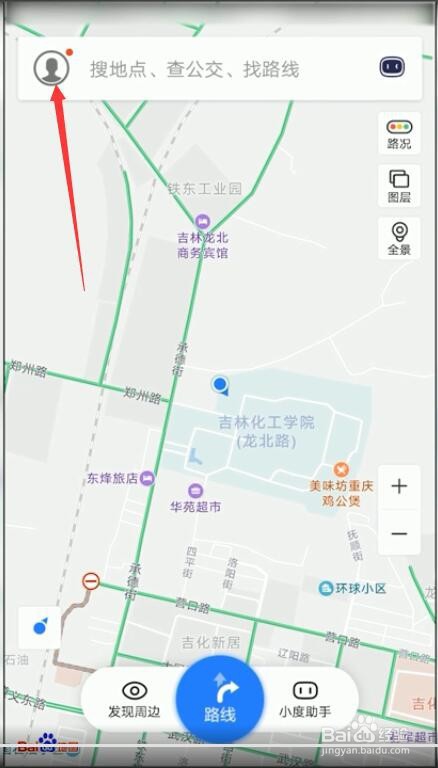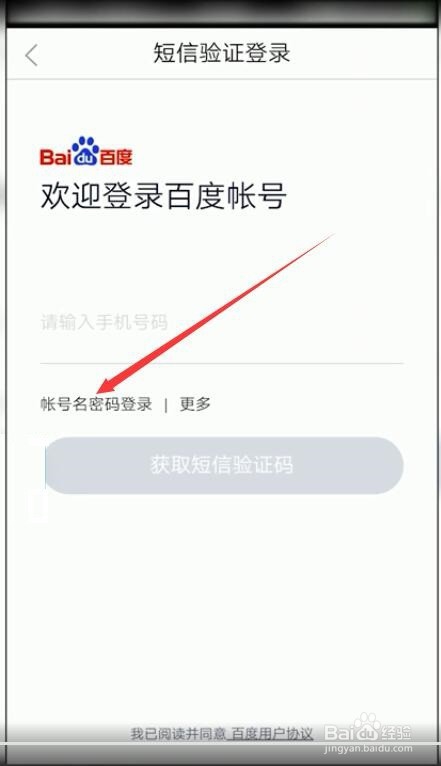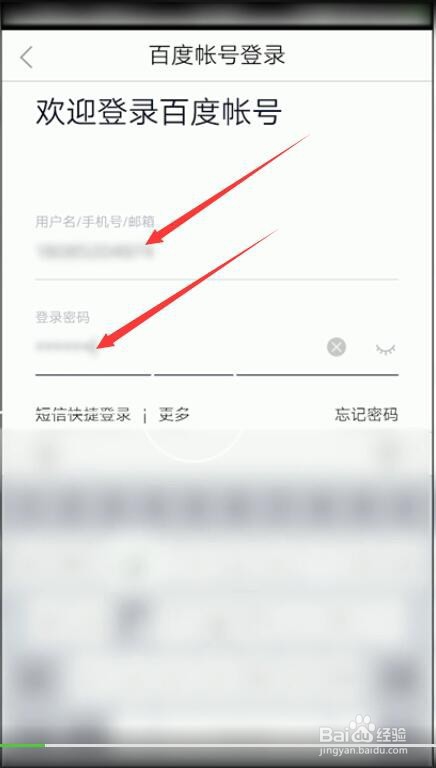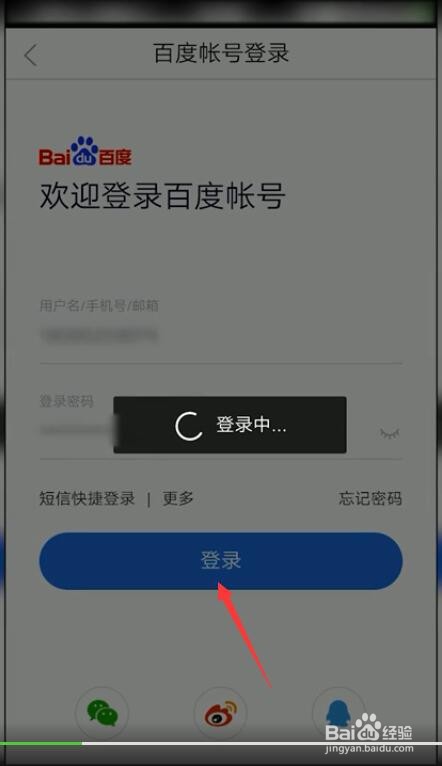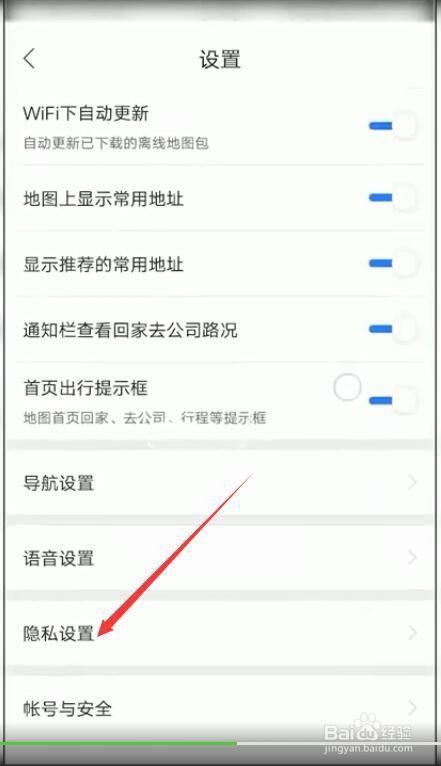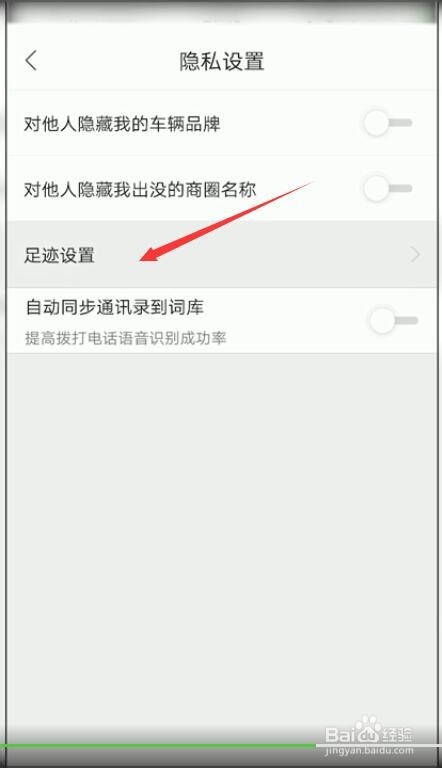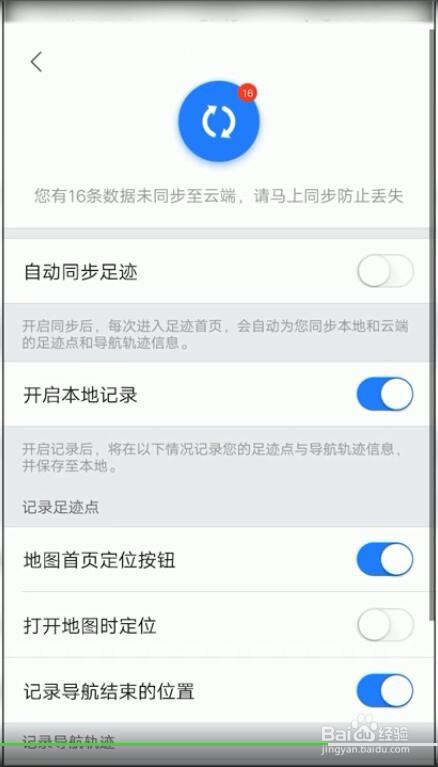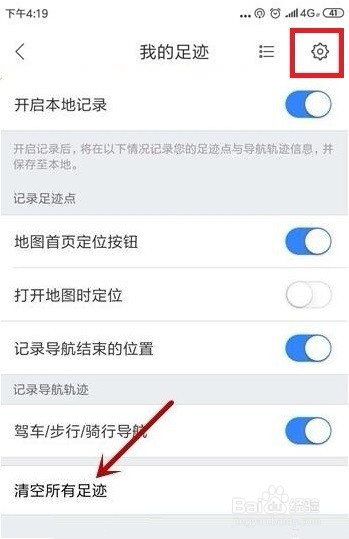百度地图怎样进行足迹设置如何删除
1、1打开百度地图,2点击左上角头像标志,
2、3点击【登录】,4选择【帐号名密码登录】,小提示:只有已注册的帐号才可进行【帐号密码登录】;
3、5输入手机号和密码;6点击【登录】;
4、7手机向上滑动找到并点击【设置】;再点击【隐私设置】;8选择并点击【足迹设置】;我们就可进行足迹相关的设置了。
5、9在相关选项的右边,进行左右滑动,圆筒筒变成蓝色,则表明开启相应功能,变成灰色,则表明关闭相应的功能。有时候我们使用一段时间后,又会想要删除这些足迹,该怎么删除呢?10在手机里打开百度地图app,进入到百度地图后点击左上角的百度地图账号头像。接下来在百度地图的个人主页中点击打开【足迹】。
6、11在足迹的左上角有一个【设置】功能,点击打开【设置】。12下拉设置界面后就能看到【清除所有足迹】,点击开始清除。在清除足迹之前需要我们再次确认一遍,点击【确定】。
声明:本网站引用、摘录或转载内容仅供网站访问者交流或参考,不代表本站立场,如存在版权或非法内容,请联系站长删除,联系邮箱:site.kefu@qq.com。